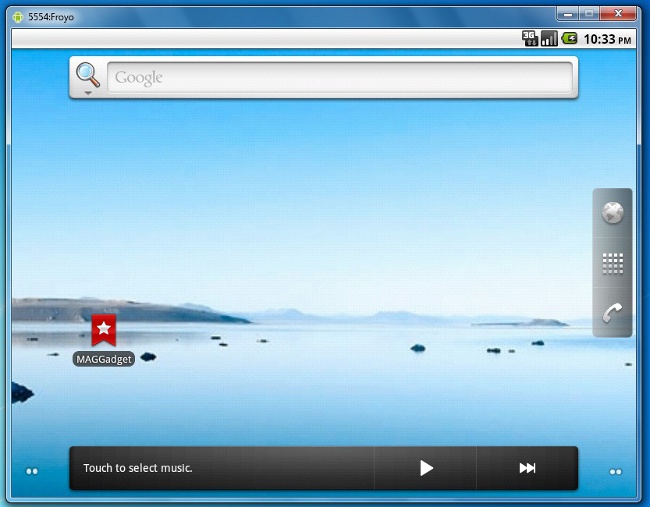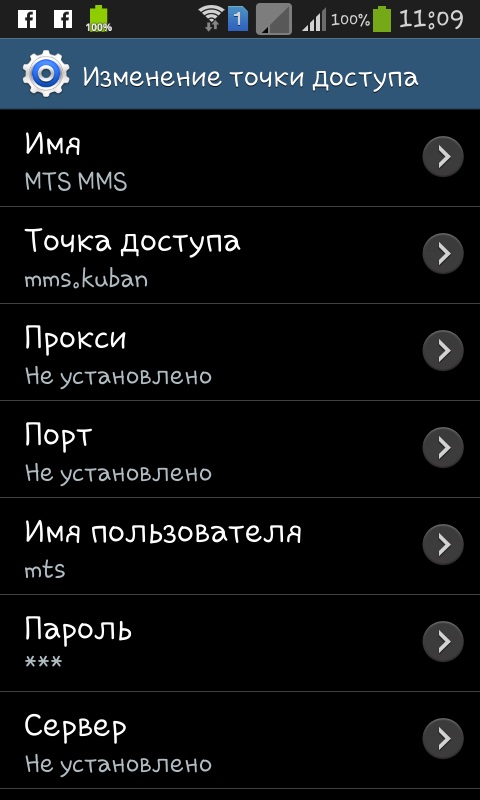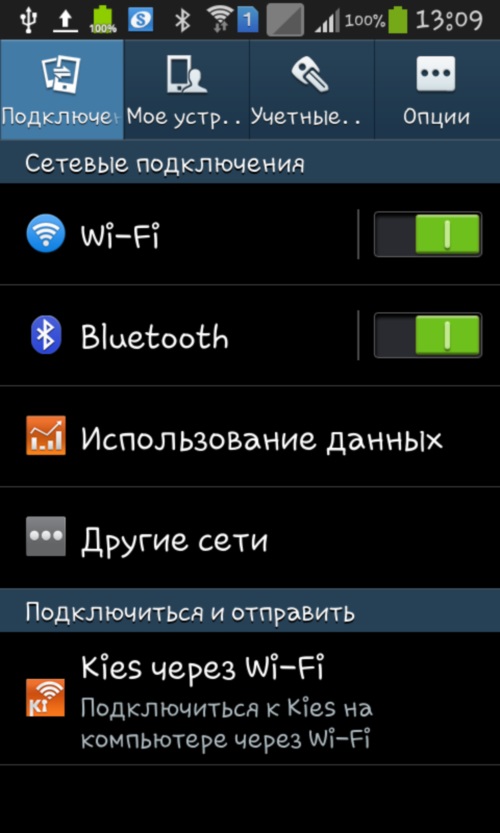Cum să conectați telefonul la Internet prin intermediul unui computer

O problemă comună cu proprietarii de telefoane,mai ales dispozitive Android. De multe ori, acasă nu avem routere Wi-Fi, dar într-adevăr dorim să avem acces nelimitat la rețea pentru a descărca câteva programe, jocuri și aplicații utile și ne confruntăm cu problema conectării internetului de la computer la telefon?
Există o cale de ieșire, dar va trebui să săturați mai adânc.
Instrucțiuni privind conectarea telefonului la Internet prin intermediul unui computer
Imediat vă avertizez că, dacă nu doriți să vă deranjez, este mai bine să vă cumpărați un fișier sau să învățați cum să faceți un punct de acces wi-fi prin intermediul unui PC sau al unui laptop.
Înainte de a începe o descriere detaliată a ceea ce a făcut, asigurați-vă că aveți ruta dreapta pe telefon și pentru driverul de pe PC-ul, apoi găsiți și descărcați programul AndroidTerminalEmulator și BusyBox.
Conectați-vă utilizând cablul USB la PC;
Pentru a activa depanarea, accesați meniul Setări. Opțiunile și depanarea USB și opusul "depanare USB" este bifat;
Dezactivați modul USB-drive (drive);
Din nou deschideți "Setări" de mai jos "Rețele fără fir" în continuare "Rețele mobile";
În meniul de rețea mobilă, eliminați bifarea din "Transferul de date";
Deschideți setările telefonului, apoi wirelessrețea, apoi un modem comun. Puneți o bifă lângă modemul universal usb. În cazul în care nu puteți face acest lucru (linia cu modemul este gri), reporniți smartphone-ul și efectuați din nou pasul 6;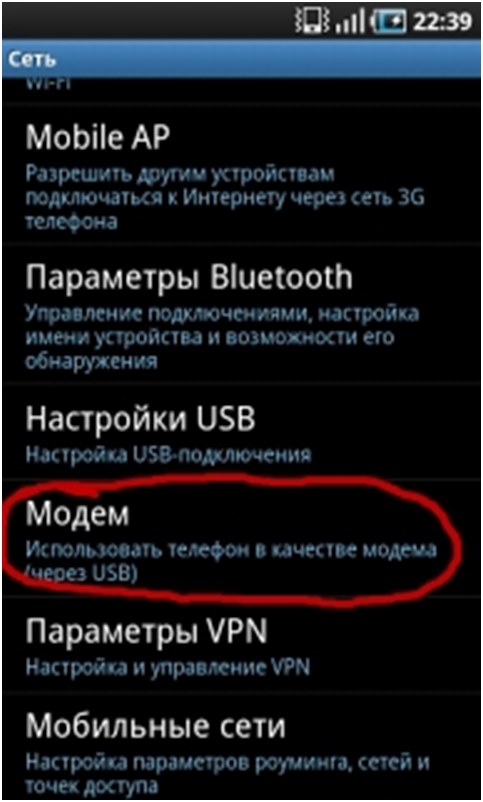
Dacă toate elementele sunt adevărate, atunci va începe instalarea automată a driverelor hardware. Așteptăm până la terminarea procesului;
Pe PC se va deschide o fereastră în care mergem la "Home Network". În cazul în care nimic nu există, atunci nu vă faceți griji, săriți punctul;
Pe PC, accesați Centrul de rețea și partajare. Acolo trebuie să descoperiți o nouă conexiune;
Pe computer, accesați setările conexiunii la Internet;
Trecem în fereastra la fila "Acces" și permitem dispozitivului mobil să utilizeze Internetul de pe computer, pune o bifă. În setări, bifați întotdeauna. Cum se face - faceți clic pe OK;
Acum rulați aplicația AndroidTerminalEmulator, pe care am cerut-o să o instalați la început;
Scrieți următoarele: sunetcfg;
Trebuie să apară adresele de pe linia USB0. Rescrieți adresa IP și masca de subrețea. Masca este după cum urmează (de exemplu): 255.255.255.0, și așa mai departe IP: 192.168.55.154 (vei avea un similar, dar cu cifre diferite);
Prin analogie cu p.10-11 mergem la conexiunea la Internet pe PC;
În fereastra faceți clic pe "Proprietăți" și continuați cu protocolul TCPIP versiunea 4;
Eliminați marcajul de marcare din detecția IP automatăși introduceți adresa specifică pe care ați re-scris-o mai devreme de la emulator. Adresa pe care ați copiat din programele AndroidTerminalEmulator variază ușor, ultima cifră a setului 1. Exemplu: Programul a generat IP 192.168.55.154, avem nevoie pentru a intra - 192.168.55.1;
Faceți clic pe butonul "Aplicați" și închideți fereastra. Trecem înapoi la telefon;
Lansați AndroidTerminalEmulator;
Scriem comenzile în aplicație, ca în imaginea de mai jos (ultimele numere scrise de marcatorul albastru sunt cele pe care le-am luat de exemplu). Trebuie să introduceți IP-ul dvs.!)
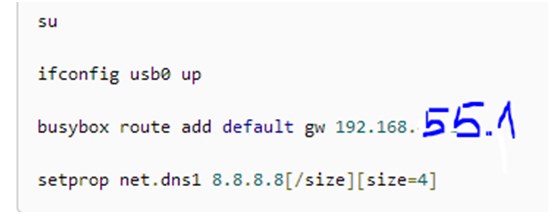
Aici, de fapt, asta e tot. Nu mai sunt nevoie de dansuri cu tamburine. Dacă totul se face corect, atunci putem presupune că, cu întrebarea cum să conectăm telefonul la Internet prin intermediul unui computer, l-am sortat.
Nu uitați că, după toate setările, dispozitivultrebuie să reporniți. În viitor, pentru a se conecta la Internet, nu este necesar toate cele 20 de puncte, pur și simplu conectați telefonul la un computer, accesați meniul și să activați depanare și USB-modem, și apoi, în emulatorul-program, scrie comenzile listate pe ultima captura de ecran în ghid.